Table of Contents
Digitale Unterschriften
<note tip>Dies ist die Dokumentation für den Fachbereich Physik. Bitte wenden Sie sich an die für sie zustände Zertifizierungstelle, wenn Sie an einem anderen Fachbereich sind.</note>
Überblick
Auf den folgenden Seiten zeigen wir Ihnen, wie Sie ihren PC so einrichten, dass Sie PDF Dokumente mit einer persönlichen digitalen Unterschrift unterschreiben können. Wenn Sie ein PDF Formular mit einem Unterschriftenfeld ausfüllen wollen, biete Acrobat Reader zwar die Möglichkeit an, direkt eine "Digitale ID" zu erstellen. Das Problem daran ist aber, dass dies jeder auf gleiche Weise mit beliebigem Namen tun könnte. Unterschriften mit solchen sogenannten selbst-signierten Zertifikaten sind nicht nachprüfbar und damit wertlos.
Sie benötigen daher zunächst ein persönliches Zertifikat, welches über eine Registrierungsstelle an der FU ausgestellt wird. Im Zertifizierungsprozess ist dazu einmal eine Überprüfung Ihres Personalausweises notwendig. Dafür kann Ihre Unterschrift anschließend von jedem System überprüft werden, welches das entsprechende Wurzelzertifikat der Deutschen Telekom installiert hat. Dies ist bei aktuellen Windows- und Apple-Systemen beispielsweise automatisch der Fall. Folgende Schritte sind notwendig:
- Nutzerzertifikat online beim DFN beantragen
- Identität überprüfen lassen
- Zertifikat zur Benutzung in weitere Software einbinden
Nutzerzertifikat beantragen
Rufen Sie bitte die Seite https://pki.pca.dfn.de/dfn-pki/dfn-ca-global-g2/1770 auf und klicken Sie auf Ein neues Nutzerzertifikat beantragen. Füllen Sie das Formular aus. Verwenden Sie Ihre FU Email-Adresse, die Sie auch zum Versenden von Email nutzen:

Er werden noch einmal alle Informationen in einer Übersichtsseite angezeigt:
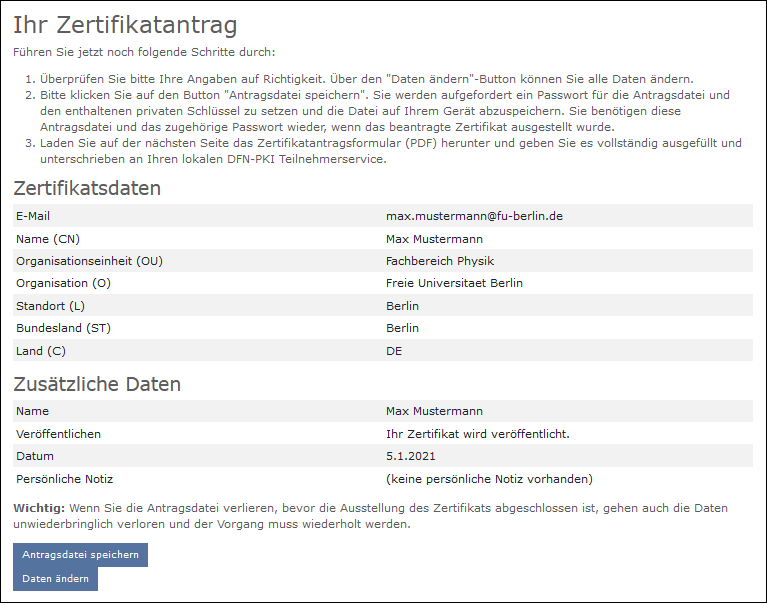
Wählen Sie Antragsdatei speichern. Anschließend werden Sie aufgefordert, ein Passwort für die Antragsdatei inkl. privatem Schlüssel anzugeben. Dieses Passwort wird später erfragt, wenn Sie eine digitale Unterschrift einfügen wollen. Speichern Sie sie Antragsdatei, da sie später zur Abholung des fertigen Zertifikates benötigt wird:
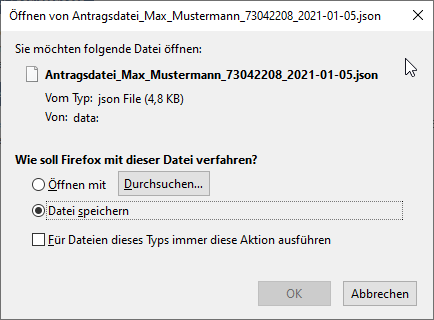
Wählen Sie nun Zertifikatantragsformular (PDF) herunterladen:

Drucken Sie dieses Formular aus und schicken Sie es unterschrieben an Jens Dreger, Fachbereich Physik, Arnimallee 14, 14195 Berlin (oder per Hauspost). Alternativ können Sie das unterschriebene Formular auch einscannen und per Mail an ra@physik.fu-berlin.de senden. Notieren Sie sich bitte die Antragsnummer, da Sie beim Video-Ident Verfahren danach gefragt werden.
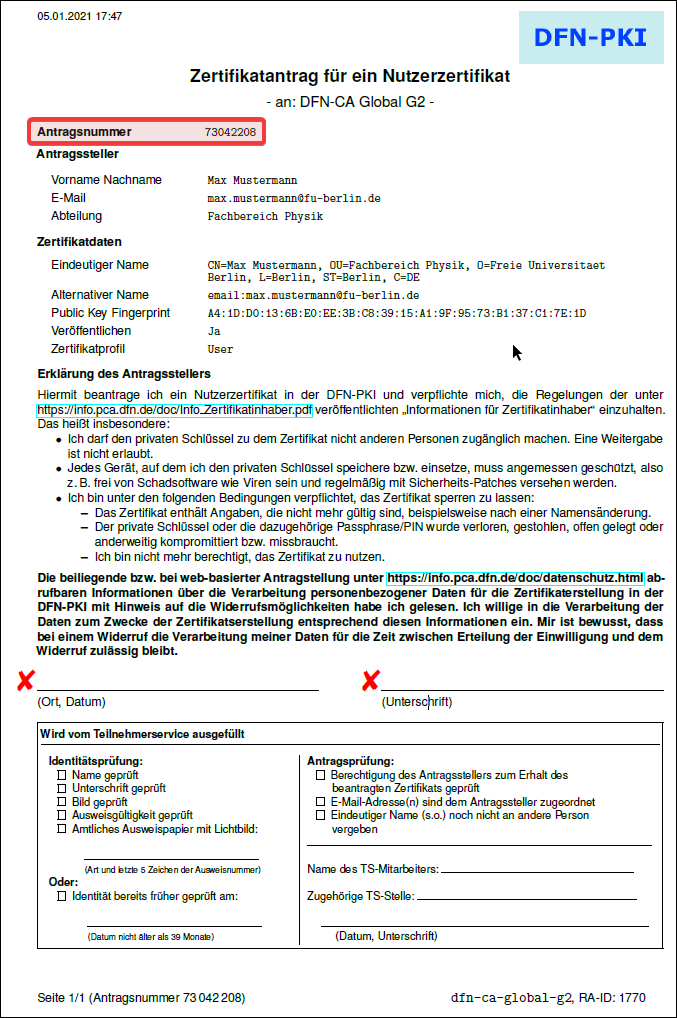
Identität überprüfen lassen
Schreiben Sie im nächsten Schritt bitte eine E-Mail an ra@physik.fu-berlin.de und vereinbaren Sie einen Termin zur Identitätsprüfung. Hierzu wird ein gültiger Lichtbildausweis benötigt. Dies kann im Rahmen einer Video-Identifizierung online durchgeführt werden. Geben Sie bitte in der E-Mail an, um welche Art von Lichtbildausweis es sich handelt.
Wie ein solches Video-Ident Verfahren ungefähr abläuft, zeigt ein Schulungsvideo des DFN. Wir haben festgestellt, dass zur Identifizierung der relevanten Informationen und Sicherheitsmerkmale auf Ausweisdokumenten eine Kamera mit Autofokus notwendig ist. Viele günstige Webcams unterstützen dies nicht, aber die Kameras in aktuellen Handys reichen in der Regel aus.
Nach erfolgter Identifizierung wird Ihr Zertifikat freigeschaltet und Sie können es unter https://pki.pca.dfn.de/dfn-pki/dfn-ca-global-g2/1770/certificates herunterladen. Hierzu benötigen Sie die Antragsdatei und das Passwort, welches Sie bei der Beantragung ausgewählt haben:
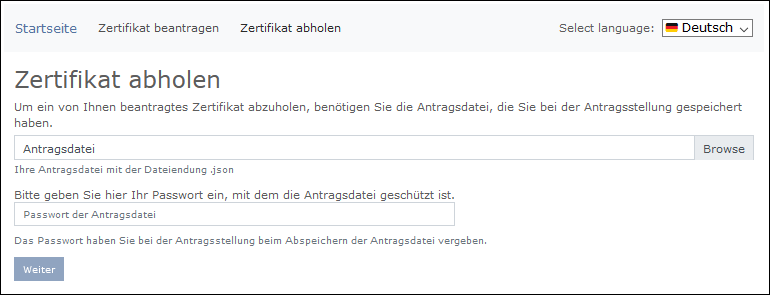
Wenn alles funktioniert, erhalten Sie eine Datei mit einem Dateinamen wie Max_Mustermann_2021-01-05.p12, die das Zertifikat und auch den privaten Schlüssel enthält. Letzteres ist der Grund, warum die Datei mit dem von Ihnen ausgewählten Passwort verschlüsselt ist.
